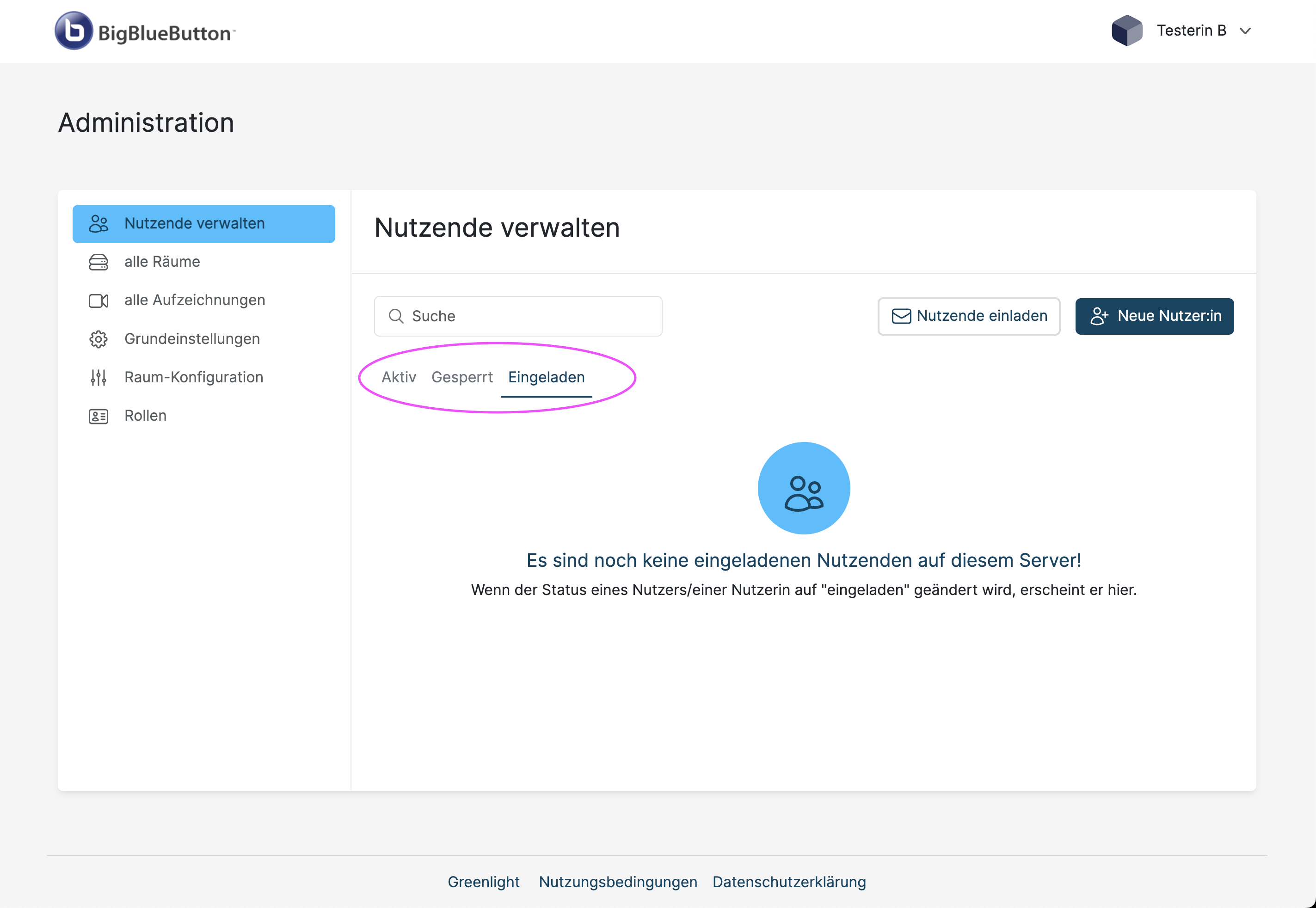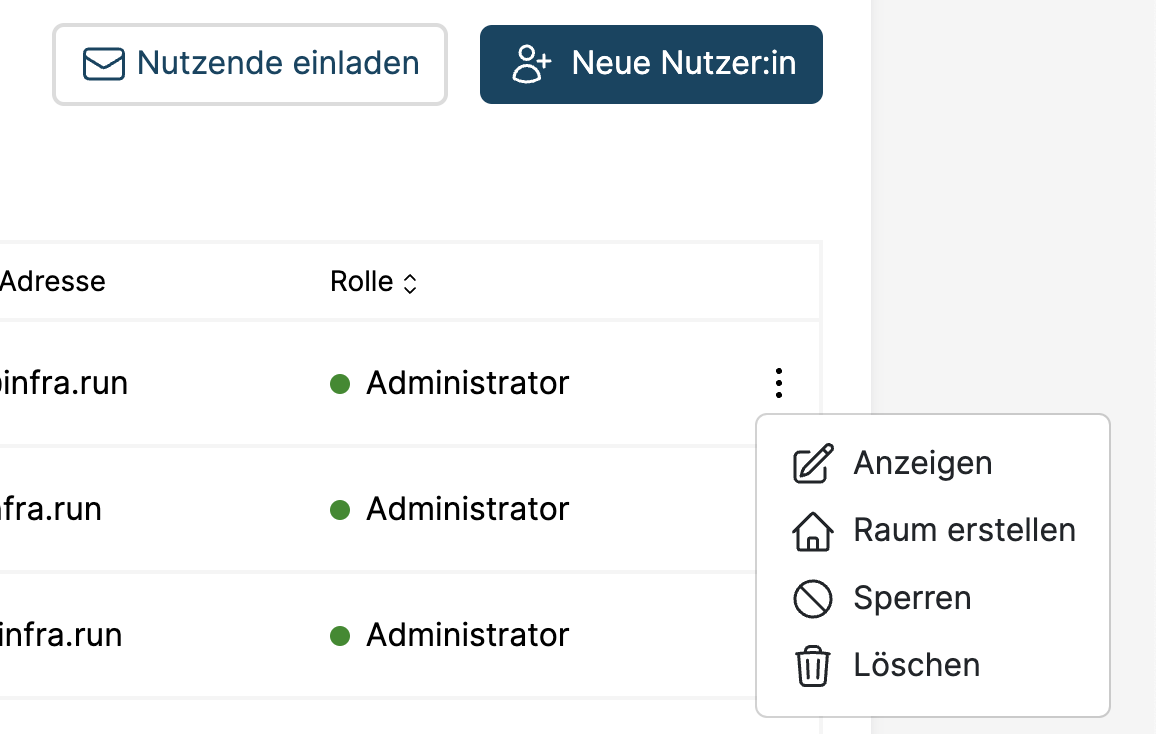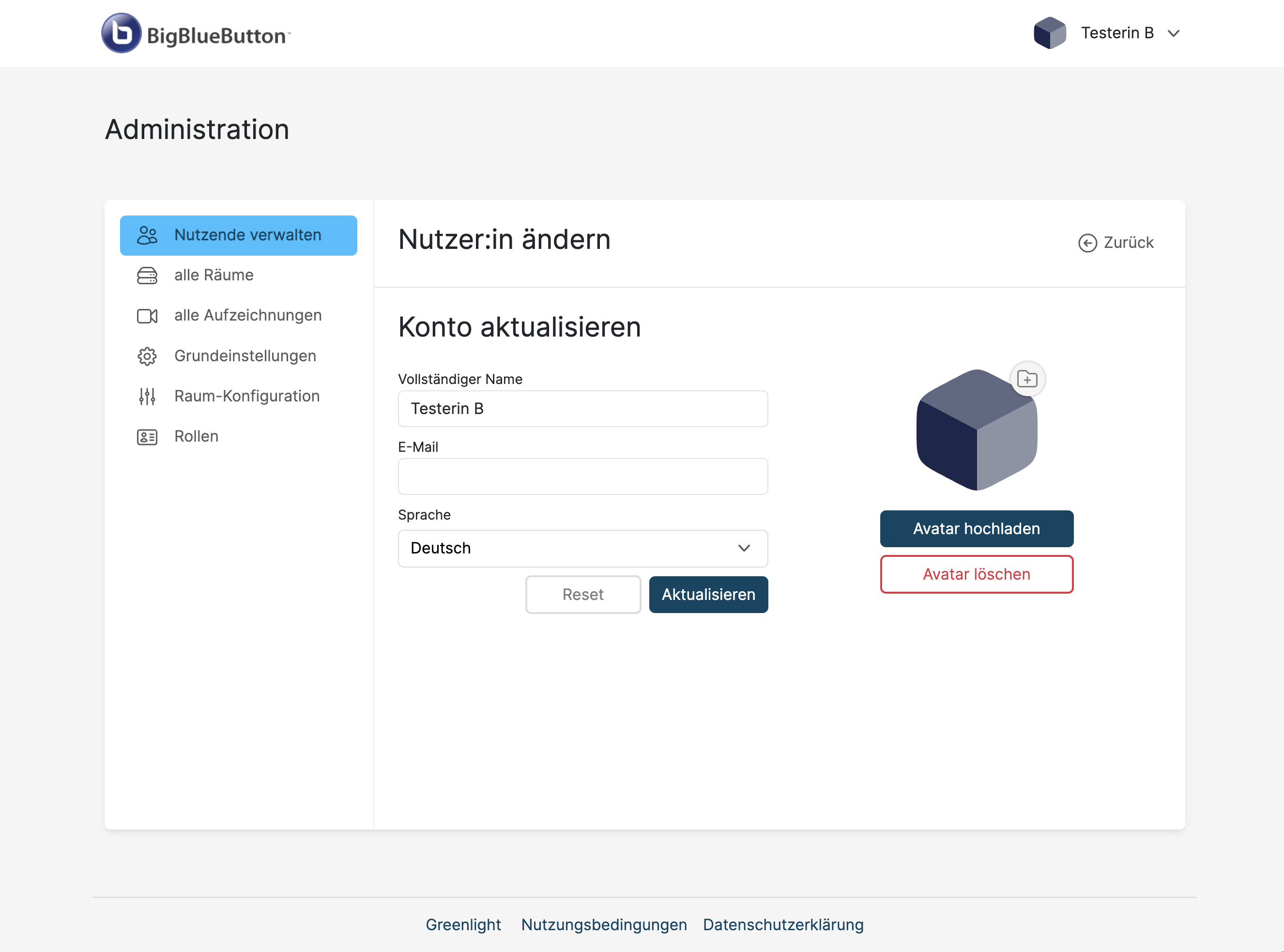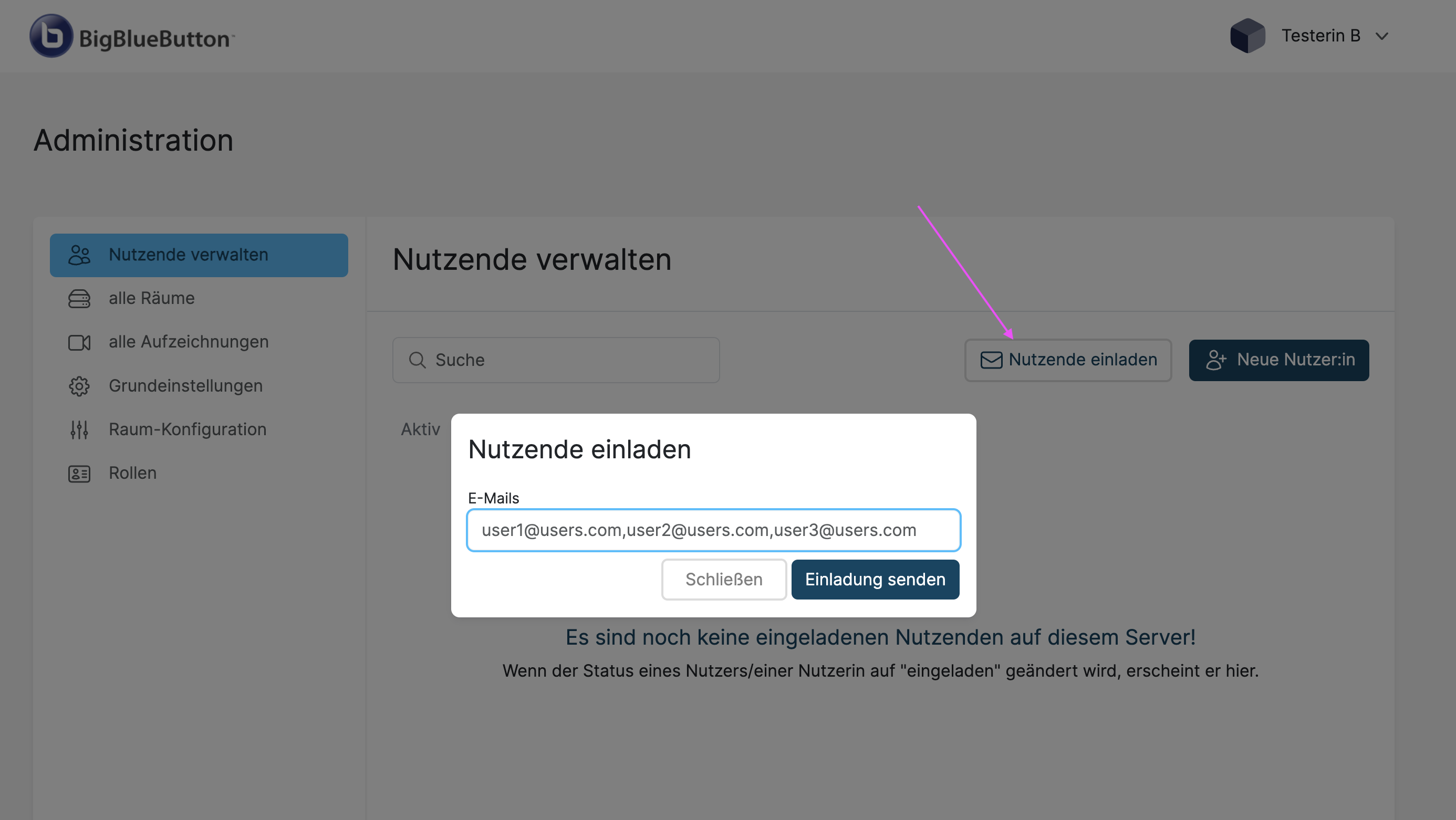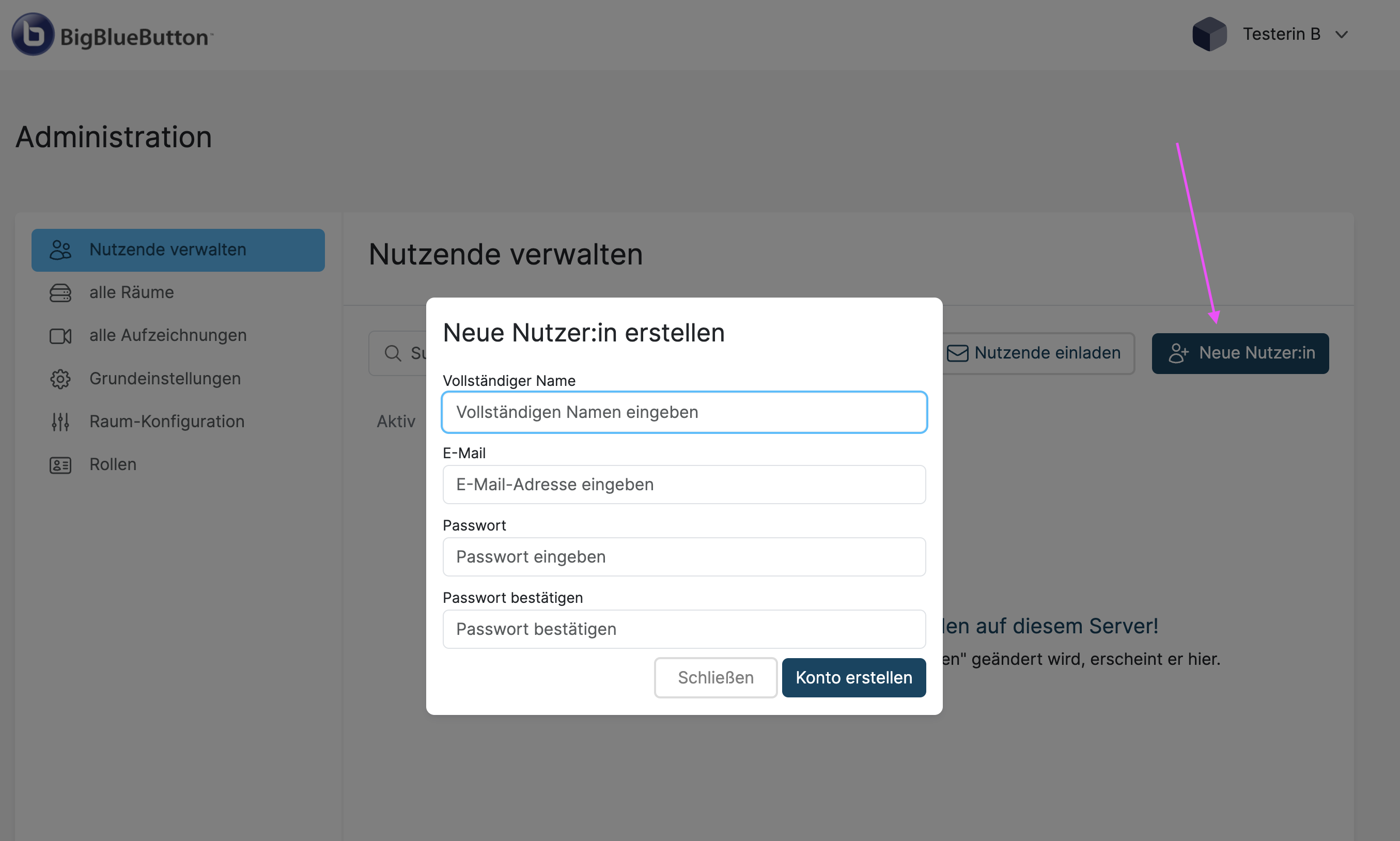Nutzende verwalten
Übersicht - Inhalte auf dieser Seite
Übersicht: Nutzende verwalten
Zu sehen sind hier alle aktiven, gesperrten und eingeladenen User in eigenen Tabs:
Klicken auf die vertikalen drei Punkte rechts bei einem Nutzer/einer Nutzerin führt zum Erscheinen eines Dropdown-Menüs, über das die Daten dieses Nutzers/dieser Nutzerin angepasst werden können. Dieser Nutzer/diese Nutzerin kann auch gesperrt oder gelöscht werden. Über “Anzeigen” im Dropdown-Menü lassen sich auch andere Rollen zuweisen.
Über das Menü “Anzeigen” lassen sich die Daten eines Nutzers/einer Nutzerin ändern wie beispielsweise die Rolle, der Name, der Avatar oder die Sprache.
Nutzer:innen einladen
Je nach eingestellter Registrierungsmethode “Teilnahme durch Einladung”, ist hier ein Button “Nutzende einladen” und “Neue Nutzer:in” zu sehen. Beim Klicken auf Nutzende einladen öffnet sich ein Fenster, in das Mail-Adressen eingetragen werden können. Diese Personen erhalten eine E-Mail mit einem Registrierungslink.
Alternativ können über “Neue Nutzer:in” auch direkt neue Accounts angelegt werden, hier muss aber zusätzlich zur E-Mail Adresse auch ein Passwort für den neuen Account vergeben werden und dem oder der neuen Userin mitgeteilt werden.
Nutzer:innen löschen
Nutzer:innen können auch gesperrt oder gelöscht werden. Um ein Nutzerkonto zu löschen, muss im Dreipunktmenu die Option “Sperren” oder “Löschen” angeklickt werden. Das Sperren passiert dann direkt, für das Löschen muss ein Dialog bestätigt werden.
Warnung
Ein:e Administrator:in kann sich hier selbst die Rechte entziehen, indem er/sie sich eine andere Rolle gibt und „Admin“ nicht mehr aktiv ist. Wenn es keinen anderen Admin gibt, der/die dies rückgängig machen kann, ist dies permanent. In diesem Fall wenden Sie sich bitte an support@infra.run.